 報告書
報告書
報告書の設定
報告書の設定が行えます。
報告書の権限
各メンバーまたはグループごとに閲覧、書き込み、削除ができるかどうかを決めます。
設定方法はこちら→権限の設定
| 報告書管理機能においてそれぞれの権限の状態でできること | |
|---|---|
| 設定なし | 設定がまだされていない状態です。 |
| 権限なし | 報告書管理機能を使用できません。 |
| 読込権限 | 報告書の参照・提出ができます。 |
| 書込権限 | 報告書の参照・提出・受け取りができます。 |
| 全権限 | 報告書の参照・提出・受け取り・削除ができます。 |
報告書の設定
報告書を登録・変更・削除します。
総合管理者またはワークフロー管理者など全権限を持っている方のみ利用できる機能となります。
報告書の一覧は、ドラッグして並び替えができます。
一覧の別ページに表示を並び替えたい場合は、
セレクトボックスから移動先のページを指定した上で「移動」をクリックで移動ができます。

報告書の追加・項目編集
報告書を追加する場合は、リスト下の「追加」をクリックします。
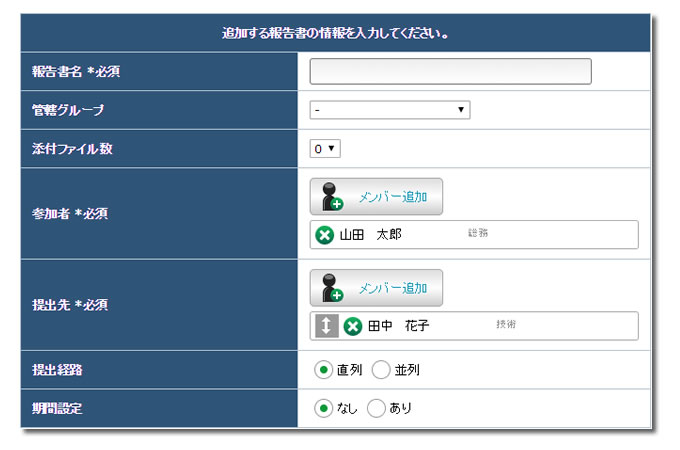
| 報告書名 | 申請書名を入力します |
|---|---|
| 管轄グループ | 管轄のグループをセレクトボックスで選択します。 |
| 添付ファイル数 | 添付ファイル数をセレクトボックスで選択します。 |
| 参加者 | 参加者をメンバーの一覧から選択します。 |
| 参加者 | 提出先をメンバーの一覧から選択します。 提出経路を「直列」に設定した場合、提出経路は上から順番と なるため、並び替えてください。 |
| 提出経路 | 直列/並列のどちらかを選択します。 |
| 期間設定 | 期間設定の有無を選択します。 |
また、報告書の項目を変更をする場合は、リスト内の![]() をクリックします。
をクリックします。
→報告書の設定・項目編集
報告書の削除
申請書を削除する場合は、リスト内の![]() をクリックします。
をクリックします。
オプションの設定
報告書のオプションを設定します。
参加メンバーが"報告書を提出しなくても良い日"を設定します。
「祝日の設定に連動する」の設定をして、をクリックすることで設定が反映されます。
ログの設定
ワークフローに関するログを設定します。
すべてを選択し、「登録」をクリックすると設定が反映されます。
「報告書を閲覧したときのログ」「報告書を作成したときのログ」「報告書を再提出したときのログ」
「報告書を削除したときのログ」「ウイルス検出したときのログ」それぞれを残すかの設定ができます。
報告内容の保存
報告書をCSV形式ファイルとして保存します。
保存したい報告書名をセレクトボックスで設定し、保存する期間をカレンダーから選択します。
「保存」をクリックすることで、保存が完了します。
※状態が完了になっている報告書のデータのみ保存できます。
※申請は以下の項目順のcsv形式ファイルとして保存されます。
"申請番号","申請書名","表題","申請日時","申請者","項目名1",
"登録データ1",..."項目名n","登録データn","プロジェクト..."
※申請ごとに保存する場合は、必ず任意の名前を付けて保存ください。
名前を付けないで保存した場合、「report.csv」という名前に設定されます。
報告内容の一括削除
報告内容のうち、指定した日付以前の発言を一括削除することができます。
削除したい申請書名をセレクトボックスで設定し、削除する期間をカレンダーから選択します。
「削除」をクリックすることで、削除が完了します。
報告書エクスポート
申請書書式設定を保存し、CSV形式ファイルでエクスポートできます。
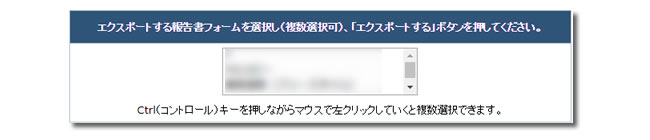
フォーム一覧が表示されるので、エクスポートしたいフォームを指定した状態で「エクスポートする」をクリックすることでCSV形式でファイルを保存できます。
報告書インポート
CSV形式ファイルで保存された報告書書式設定をインポートできます。
インポートしたいファイルを選択した状態で、「インポートする」をクリックすることで、報告書の書式設定をインポートできます。